Por que meu Apple CarPlay está falhando e como corrigi-lo
A maioria dos proprietários de automóveis certamente concordará que o CarPlay é de fato uma das melhores invenções já feitas. Através deste recurso, qualquer pessoa pode ter seu iPhone conectado ao sistema do carro e fazer o que quiser como tocar e ouvir música. No entanto, há momentos em que você de repente se pergunta por que meu Apple CarPlay está apresentando problemas.
Compartilhados abaixo estão os métodos principais e mais fáceis de como podemos corrigir o problema de por que o CarPlay não funciona no seu iPhone. Os possíveis fatores que causam esse problema também são compartilhados nesta discussão.
Guia de conteúdo Parte 1. Por que meu Apple CarPlay não funciona corretamente?Parte 2. Como consertar quando o Apple Carplay não está funcionandoParte 3. Melhor maneira de baixar faixas de música e listas de reprodução da Apple para transmitir no seu carroParte 4. Conclusão
Parte 1. Por que meu Apple CarPlay não funciona corretamente?
Apple CarPlay não funciona no seu iPhone? Se você chegou ao mesmo problema, definitivamente está tendo problemas para determinar as possíveis causas dele. Para tornar mais fácil para você, aqui estão alguns dos principais fatores a serem verificados.
Cabo danificado
Antes de suspeitar de qualquer outra causa interna relacionada ao motivo pelo qual meu Apple CarPlay não está funcionando, você deve começar primeiro com o cabo. Às vezes, um cabo desgastado pode causar muitos erros no CarPlay. Ou você está usando um cabo muito antigo ou esqueceu de conectá-lo corretamente. Você também deve verificar se o cabo usado e o telefone celular usado são compatíveis com o sistema Apple CarPlay do seu carro. Você pode confirmar se esse é o problema depois de tentar em outro carro e funcionar.
Bugs e falhas no sistema
Outra razão por trás do meu problema de falha no Apple CarPlay é em relação aos bugs e falhas que acontecem no software. Se houver muitas falhas no sistema, isso causará desconexão posteriormente e também alguns outros problemas.
Problemas com Siri
Siri é uma coisa muito útil para você manter os olhos na estrada e as mãos no volante. O Siri precisa estar ativado para que o CarPlay funcione. Caso contrário, as funções do Siri serão limitadas e alguns recursos poderão não funcionar.
Recurso CarPlay bloqueado
O aplicativo Apple CarPlay está restrito ou o desbloqueio falhou no seu iPhone.
Parte 2. Como consertar quando o Apple Carplay não está funcionando
Agora que já sabemos as possíveis causas do problema sobre o problema do meu Apple CarPlay, vamos nos concentrar nos procedimentos recomendados que devem ser executados para corrigi-lo.
Solução 1: verifique e substitua o cabo se estiver danificado
Depois de verificar seu cabo e danos foram vistos se você estiver usando o original Cabo Lightning para iPhone, você deve substituí-lo por um mais novo para garantir que a conexão esteja correta e estável. Muitos carros têm várias portas USB que suportam o Apple CarPlay. Nesse caso, experimente várias portas USB para ver se isso resolve o problema. Verifique também se o cabo é compatível com seu carro e celular usado.
Solução 2: Reinicie o seu iPhone
Outra maneira de resolver o problema sobre o problema do Apple CarPlay é reiniciar o iPhone. Esta é a maneira mais simples que você pode fazer e por si só pode corrigir alguns erros de software que ocorrem no momento.

Solução 3: atualize o sistema de infoentretenimento do seu iPhone e do carro
A aparência de bugs e falhas é causada principalmente pelo sistema de infoentretenimento desatualizado de um carro e pelo sistema operacional desatualizado do seu iPhone. É por isso que atualizá-lo para a versão mais recente do sistema é muito recomendado. Atualize seu iPhone para o iOS mais recente, como iOS 16 se você não faz isso há muito tempo. Conecte seu iPhone a uma rede Wi-Fi, abra o aplicativo Configurações e vá para Geral > Atualização de Software. Você verá uma opção Baixar e instalar na página se houver uma atualização de software disponível para o seu dispositivo.

Para atualizar o sistema de infoentretenimento do carro, consulte o manual do usuário do veículo para obter instruções. Após atualizar os aparelhos, tente usar novamente o CarPlay com seu iPhone para verificar se o problema persiste.
Solução 4: recurso CarPlay ativado em seu iPhone
Verifique se o CarPlay está ativado no seu iPhone. Uma variedade de configurações pode estar interferindo na conexão do CarPlay. Por exemplo, se você desativou o CarPlay, precisará reativá-lo. Para fazer isso, vá para Configurações> Geral> CarPlay e reconecte seu veículo ao aplicativo.

Solução 5: certifique-se de que o Siri esteja ativado
Você precisa habilitar o Siri para executar o Apple CarPlay. Então, se você não configurou o Siri, esse pode ser o motivo pelo qual meu Apple CarPlay está apresentando problemas. Para ativar o Siri no seu iPhone, faça o seguinte:
- Abra Configurações> Siri e Pesquisa.
- Ative as seguintes opções: Ouça “Hey Siri”, Permitir Siri quando bloqueado e pressione o botão lateral para Siri (ou pressione Home para Siri).
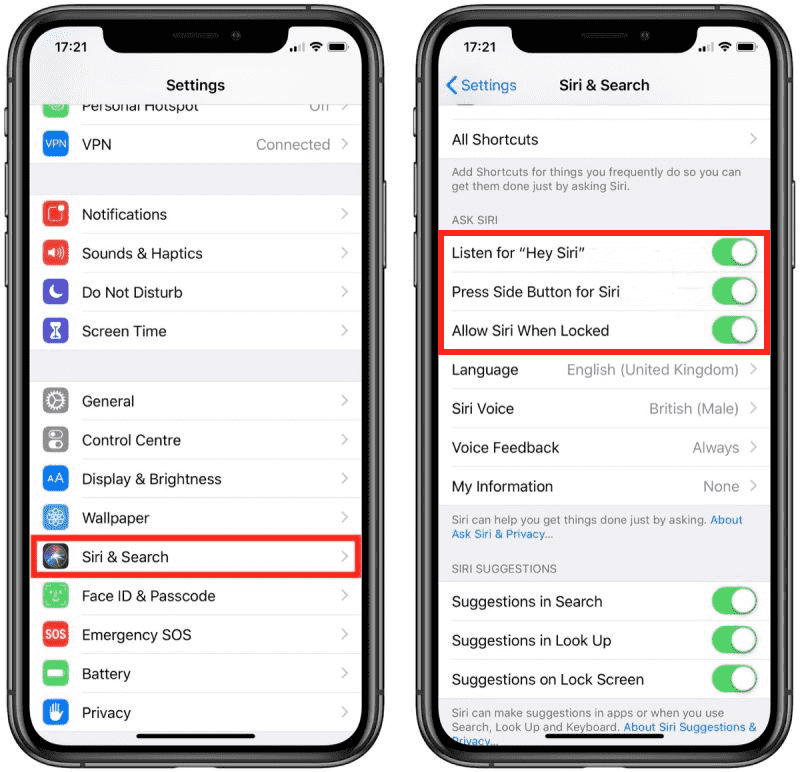
Solução 6: verifique se o Carplay é permitido enquanto bloqueado
Se o CarPlay não funcionar depois de tentar as verificações e correções listadas, verifique se é permitido enquanto estiver bloqueado. Para fazer isso, abra Ajustes no seu iPhone e toque em Geral > CarPlay. Toque no seu carro. Em seguida, ative a opção Permitir CarPlay enquanto bloqueado, se estiver desativada.

Parte 3. Melhor maneira de baixar faixas de música e listas de reprodução da Apple para transmitir no seu carro
Anteriormente, abordamos as causas do problema do meu Apple CarPlay e suas correções. Agora vamos nos concentrar nas faixas ou playlists que você pode reproduzir no seu CarPlay, desde que esteja tudo bem.
O serviço Apple Music é uma fonte abundante de faixas para tocar em seu carro, seu dispositivo e em qualquer player de música que você tenha. Um de seus principais segredos para ter um grande número de usuários e seguidores é o catálogo de músicas com milhões de conteúdos para oferecer. Se você está procurando uma determinada música, certamente poderá encontrá-la neste serviço. Para baixar músicas daqui, você precisa de uma assinatura, mas se você não tiver uma mensal ou Assinatura anual da Apple Music, Você pode usar Conversor de música da Apple AMusicSoft, um aplicativo profissional de terceiros especializado na conversão e download de música da Apple itens.
Para lhe contar mais sobre o AMusicSoft, ele tem uma velocidade notável de 16x mais rápido e pode garantir uma qualidade de áudio muito boa dos arquivos resultantes. Além disso, ele pode remover a proteção DRM das faixas, tornando você elegível para os próximos procedimentos. Uma vez removido, você pode converter os arquivos para os formatos MP3, FLAC, WAV, AAC, AC3 e M4A. Todos esses arquivos são acessíveis em todos os players, incluindo o som do seu carro. Você também deve observar que o AMusicSoft é conhecido por sua interface de usuário organizada e funções simples de seguir.
Veja os passos a seguir sobre como baixar músicas do iTunes ou Apple Music com o AMusicSoft corretamente.
Download grátis Download grátis
Passo 1. Abra o aplicativo e permita que ele sincronize arquivos da biblioteca de música do iTunes. Ou simplesmente arraste e solte os arquivos da pasta de armazenamento.

Passo 2. Agora selecione o formato de saída e a pasta de saída. Lembre-se da pasta de saída assim que o processo de conversão for concluído.

Etapa 3. Por fim, clique no botão converter e o processo de conversão será iniciado.

Passo 4. Você transferirá os arquivos convertidos para o iCloud da pasta de saída.

Parte 4. Conclusão
Para corrigir o problema de por que meu Apple CarPlay está falhando, identificar a causa deve ser o primeiro passo. Como essa é a parte mais difícil aqui, forneci acima alguns dos principais fatores que você deve testar e verificar primeiro sempre que esse problema for encontrado. Logo após identificar a causa, siga também o guia que foi dado, para solucionar da forma mais rápida possível. Por outro lado, se você está procurando uma lista mais extensa de faixas para transmitir em seu carro, pode baixá-la do serviço Apple Music usando Conversor de música da Apple AMusicSoft. As instruções simples a seguir ao usar este conversor notável também foram abordadas anteriormente.
As pessoas também leram
- Como excluir músicas do iTunes no iPad, desktop ou celular
- Como obter a arte do álbum para Android gratuitamente
- Métodos fáceis para obter seu próprio toque personalizado para iPhone
- Usando o iTunes para criar uma versão AAC?
- Como compartilhar facilmente músicas da Apple no Snapchat?
- A melhor maneira de tocar audível no Apple Watch
- Por que meu Apple Music não está reproduzindo músicas?
- O que você deve fazer se suas listas de reprodução do iTunes desaparecerem?
Robert Fabry é um blogueiro fervoroso e um entusiasta que gosta de tecnologia, e talvez ele possa contagiá-lo compartilhando algumas dicas. Ele também é apaixonado por música e escreveu para a AMusicSoft sobre esses assuntos.